从此甩掉光驱 U盘安装系统最详攻略(转自腾讯数码)
不是你不明白,而是这世界变化快。记得在几年前,你还会在中关村大街上看到很多各种版光盘的小商贩,而现如今他们已经销声匿迹了。随着网络和闪存介质的迅速发展,光存储介质已经渐渐被排挤到了人们视线的边缘,对于大多数用户来说,可能光驱唯一的用途只有“安装系统”了。然而,要知道其实并不是只有用光盘才能够安装系统。
·光驱已成鸡肋
在笔记本领域,“轻薄”已经逐渐成为了一种流行趋势,很多厂商都在绞尽脑汁思考如何使笔记本变得更加轻薄。然而,光驱这个设备却成为了站在笔记本轻薄之路上的一只拦路虎。对于这个食之无味,弃之可惜的“鸡肋”来说,厂商们最终选择的是放弃。
没错,我们发现目前很多13英寸以下的笔记本为了追求轻薄,已经不再配置光驱,这导致用户如果需要再次安装系统只能选择使用外置光驱。然而,如果用户只为了安装一次操作系统就花三四百元购买一个外置光驱,这显然非常不划算。正因如此,我们本次要为大家介绍一种使用优盘安装操作系统的方法。

准备一个大容量优盘
由于目前操作系统容量都比较大,所以在进行操作之前我们需要准备一个至少4GB以上容量的优盘,现在优盘的价格比较低,一个4GB的优盘80元左右就可以入手,这要比买一个外置光驱划算的多。
其实使用优盘安装操作系统并不是什么新技术,并且目前在网络上也可以查询到不少相关信息,我们下面所做的只是把能够用优盘安装系统的方法进行归纳、总结和细化,我们希望看完文章的朋友都能够掌握这些方法。
·Windows 7系统安装方法
在本文中我们会为大家分别介绍使用U盘安装Windows 7和Windows XP两种操作系统的方法。虽然使用优盘安装系统看似高深,但是其实看完文章后你会发现非常简单,首先我们先为大家介绍安装Windows 7操作系统的方法。
为了能够让用户更加方便的安装Windows 7操作系统,微软官方为用户提供了一个应用软件,其名字为Windows7 USB/DVD Download Tool,由于这款软件是由微软官方提供,所以具备非常高的可靠性,用户可以放心使用。
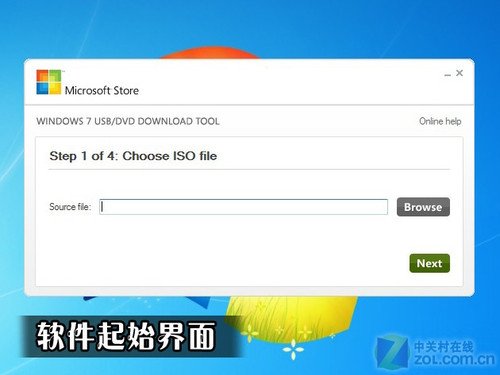
软件起始界面

找到镜像文件
Windows7 USB/DVD Download Tool是一款专门制作优盘版Windows 7安装源的工具,不仅如此,它还可以帮助用户把Windows 7镜像文件刻录成安装光盘。这款软件的界面非常简洁,整个操作过程也很简单。在打开软件之后,点击“Browse”按钮选择Windows 7镜像文件。在这里需要强调的是,Windows 7镜像文件需要用户自行准备,大家可以直接去网络上下载,一个Windows 7镜像文件的体积大约在3GB左右。
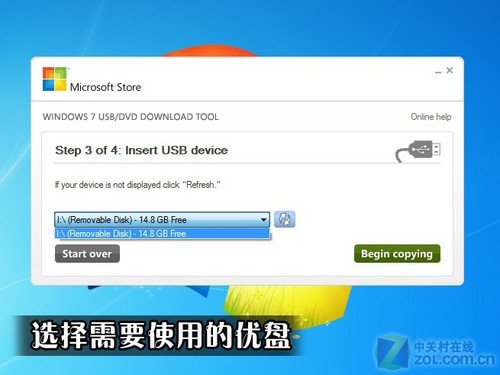
选择优盘

注意保存优盘中的数据
在进行数据拷贝之前,系统会提示需要格式化优盘,如果你优盘上有重要数据,一定要记得进行备份。(虽然提示框上写的是“Not Enough Free Space”,但是就算你的优盘容量足够大,也必须要格式化,别抱有任何幻想,呵呵)。
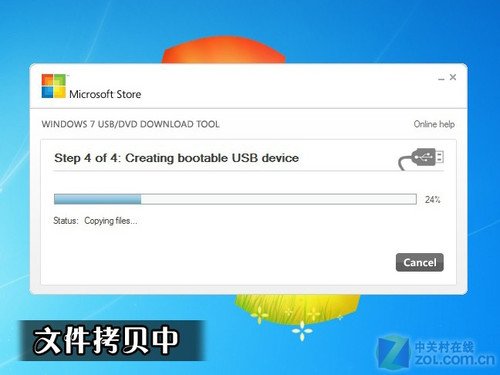
拷贝数据过程在8分钟左右

安装完成
经过8分钟左右的等待之后,整个安装文件就会保存在优盘中。这时可能你会想到,既然Windows 7镜像文件能够使用这个软件导入,那么其他操作系统会不会也可以呢?在这里我们遗憾的告诉大家,依然不要抱有任何幻想,这个软件只限于Windows 7系统,安装其他操作系统需要另一种方式。
·用优盘安装Windows 7步骤详解
在成功制作完系统文件之后,我们下面就要进行安装。首先,我们需要进入笔记本的BIOS界面,确保启动项第一项为USB设备,相信安装过操作系统的朋友肯定都知道这个要点。由于每款笔记本的BISO界面都会有细微差异,所以调节的方式也会不同。不过,只要找到Boot的选项,进入之后肯定都会有相关项目的调节。
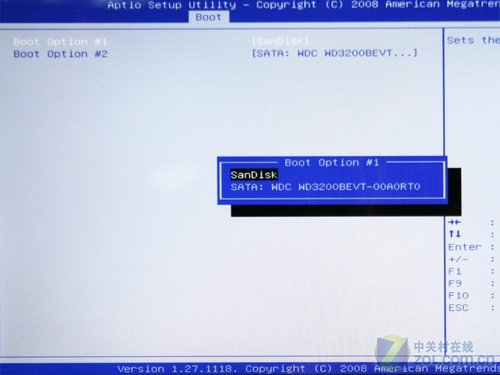
设置优盘为第一启动设备

已经可以开始安装Windows 7系统
把BIOS中的启动项设置好,重新启动笔记本之后就可以成功进入Windows 7系统安装界面,这时剩下的操作就和使用光盘安装的方法没有任何区别了。用户依然可以在Windows 7系统安装界面进行格式化硬盘、建立主分区等操作。

点此进入Windows 7 USB/DVD Download tool下载页
安装Windows 7 USB/DVD Download tool的系统需求:
* Windows XP SP2, Windows Vista,或Windows 7 (32/64-bit);
* 奔腾233MHz及以上等级处理器(建议300 MHz以上);
* 50MB空余硬盘空间;
* DVD-R刻录盘或4GB容量USB闪盘。
至此,使用优盘安装Windows 7的教程完成了。Windows 7 USB/DVD Download tool这款软件非常小,容量不到1MB,大家可以通过上面的链接方便的进行下载。之前我们提到,Windows XP是无法通过此方法顺利安装,所以下面我们将为大家介绍使用优盘安装Windows XP的方法。
·Windows XP系统安装方法
使用优盘安装Windows XP需要另一款软件的支持,它就是WinSetupFromUSB。这款软件不但可以支持Windows 2000/XP/2003这三款操作系统,而且也支持Windows Vista和Windows 7操作系统。不过对于Windows 7操作系统我们还是建议使用Windows 7 USB/DVD Download tool,毕竟它是微软官方软件,操作简单并且稳定性高。

WinSetupFromUSB主界面
在WinSetupFromUSB的主界面上会有相当多的选项,不过这些选项我们不用理睬,只要在Force Target disk type上勾选Removable就可以了,其他选项不用勾选。

出现错误别着急
在WinSetupFromUSB主界面上有一个为名RMPrepUSB的按钮,它的作用是对优盘进行格式化,不过需要注意的是,软件自带的RMPrepUSB应用程序对大容量优盘支持不好,在最终复制安装文件时会出现错误提示。所以,我们需要下载最新的RMPrepUSB应用程序。

RMPrepUSB 2.1.600
RMPrepUSB最新的版本号为2.1.600,运行它之后会出现以上界面。虽然我们看到界面也很复杂,但是只要勾选到我们在图上所提示的几个选项就可以了,全部设置好之后点击Prepare Drive即可。

解压Windows XP镜像
在优盘格式化之后,我们下面需要导入Windows XP文件。同样,Windows XP的镜像需要用户自行下载,并且要注意WinSetupFromUSB无法识别镜像文件,大家需要使用WinRAR等解压工具把安装文件解压到一个文件夹里,然后指定到该文件夹下就可以。

文件复制过程需要10分钟左右

安装完成
大约10分钟之后,文件就可以复制完毕。这时程序会出现一个提示框,它提示用户在安装过程中不要拔掉优盘,并且系统会从优盘中启动两次。至此,Windows XP系统已经导入完毕,下面我们一起进入通过安装过程。
·用优盘安装Windows XP步骤详解
在安装Windows XP之前我们依然要进入笔记本的BIOS中,这时不但需要调节Boot选项,而且更重要的是需要更改SATA模式,由于目前大多数笔记本都采用的是Windows 7操作系统,所以SATA模式一般为AHCI,这时我们需要把它改成IDE,因为Windows XP是无法支持AHCI模式的。
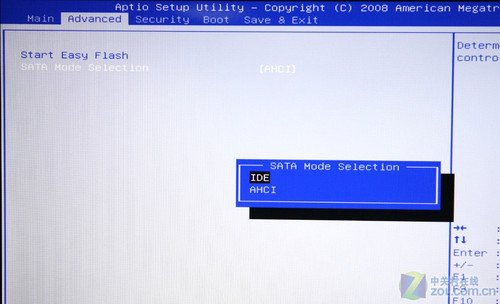
首先要更改SATA模式

选择第一项
BIOS更改完毕之后,再一次启动就可以进入上图的界面,这就是之前软件所提示的第一次启动,这时我们只需选择“First part of Windows XP professional setup”即可。

熟悉的XP分区界面
在选择“First part of Windows XP professional setup”选项之后,就进入了Windows XP正常的安装流程,这时的蓝底白字相信大家再熟悉不过了。

第二次启动界面
当设置好分区并且进行格式化之后,系统就会自动重启,这时就进入了第二次启动界面,而光标也会自动选择在“Second part of Windows XP professional setup”上,我们只需点击回车即可。
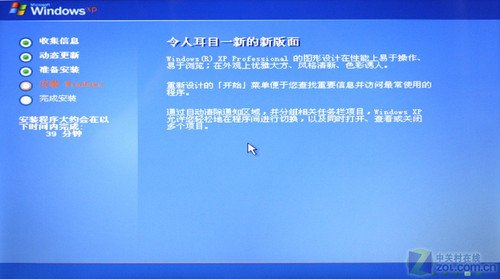
Windows XP安装界面
“令人耳目一新的新版面”,相信这个界面能够勾起很多朋友的不少回忆。虽然目前已经是Windows 7操作系统的天下,但是当年的Windows XP也能够称之为一代枭雄。再等待这款时间之后,Windows XP系统就可以安装完成,我们的目的也是顺利达成。
·攻略小结:
总结来看,Windows 7 USB/DVD Download tool软件外观简洁、操作方面,但是仅支持Windows 7操作系统,而WinSetupFromUSB能够支持多款系统,但是操作相对复杂。所以,我们建议大家要按照自己的实际需求来选择相应的软件。我们的U盘安装系统攻略到此就结束了,希望大家能够在文章中有所收获。
转载于:https://blog.51cto.com/michankong/545214
从此甩掉光驱 U盘安装系统最详攻略(转自腾讯数码)相关推荐
- 从此甩掉光驱nbsp;U盘安装系统最详攻略
不是你不明白,而是这世界变化快.记得在几年前,你还会在中关村大街上看到很多各种版光盘的小商贩,而现如今他们已经销声匿迹了.随着网络和闪存介质的迅速发展,光存储介质已经渐渐被排挤到了人们视线的边缘,对于 ...
- U盘安装系统最详攻略
·Windows 7系统安装方法 在本文中我们会为大家分别介绍使用U盘安装Windows 7和Windows XP两种操作系统的方法.虽然使用优盘安装系统看似高深,但是其实看完文章后你会发现非常简单, ...
- U盘安装winxp、win7系统最详攻略
不是你不明白,而是这世界变化快.记得在几年前,你还会在中关村大街上看到很多各种卖光盘的小商贩,而现如今他们已经销声匿迹了.随着网络和闪存介质的迅速发展,光存储介质已经渐渐被排挤到了人们视线的边缘,对于 ...
- u盘装kwil linux教程,U盘安装系统
用U盘安装系统的好用的PE系统:通用PE V6.1下载 用U盘安装系统的好用的PE系统:通用PE V6.1下载 PE是一款用其他介质(我们最常用的是U盘)启动安装电脑系统的简易操作系统,在XP系统中 ...
- 用U盘安装系统完全教程
用U盘安装系统完全教程 用U盘安装系统完全教程详细介绍如下: 最近很多朋友为怎么用U盘装系统,为此,97深度www.97shendu.cn专门为大家制作了一篇教程.先说一下:把光盘上的GHOST(IS ...
- 用U盘安装系统完美教程
用U盘安装系统教程详细过程的详细介绍如下: 第二电脑网先说一下:把光盘上的GHOST(ISO文件)弄到U盘上,把U盘刷成USB-CDROM.还是调光盘启动.光盘装 GHOST系统的那个速度大概是300 ...
- 用U盘安装系统完全教程(zt)
用U盘安装系统完全教程详细介绍如下: 最近很多朋友为怎么用U盘装系统,为此,www.97shendu.cn专门为大家制作了一篇教程.先说一下:把光盘上的GHOST(ISO文件)弄到U盘上,把U盘刷成U ...
- 用U盘安装系统 WinPE 安装操作系统
用U盘安装系统 WinPE 安装操作系统 WinPE是一个小巧的winxp操作系统,利用WinPE我们可以实现无光驱.无软驱,全新NTFS硬盘安装 Win 98/Win2000/winxp/Win ...
- 服务器 进 pe系统安装系统安装系统,用U盘安装系统之PE安装.doc
用U盘安装服务器系统之PE安装篇 准备工具及软件 1G以上U盘一个(如果U盘刚够安装PE系统,则需要其他U盘或者移动硬盘存放镜像文件),大白菜PE安装软件,需要安装的Windows系统镜像文件.本教程 ...
- U盘各种启动盘的制作(推荐做PE启动盘)!以及用U盘安装系统(把你的U盘当光盘来用)!
废话一段:U盘是一种新型的移动存储产品,一般采用闪存存储介质(Flash Memory)和通用串行总线(USB)接口,具有轻巧精致.容量较大.便于携带.使用方便.安全可靠等特点,可用于存储数据文件以及 ...
最新文章
- 写给大数据开发初学者的话
- 纳税服务系统八【系统、子系统首页】
- 基于jquery类库的绘制二维码的插件jquery.qrcode.js
- FPGA仿真类型简介
- poj 3373 Changing Digits
- size()和 strlen区别
- 第二十三模板 9对像数组模板
- 滴滴数据分析实习SQL笔试题
- android开发之PreferenceScreen使用详解
- 组态软件DIAView、扫码枪和第三方系统MES、SAP等应用
- python短信验证码_Python如何实现手机验证码
- 【CSS】静态螺纹进度条和静态流程布局
- 利用Python基础代码语句,实现2G时代文字小游戏,世界如此简单!
- Android ToastUtil
- 灰色关联以及灰色预测GM(1,n),GM(1,1)模型(Python实现)
- MLAPP————第十三章 稀疏线性模型
- jQuery UI Datepicker日期日历改造为年月日历
- Xwidget1.9.2超级桌面工具
- 华为服务器磁盘IO性能查看,企业上云的极速存储挑战,华为云全新极速IO云硬盘性能评测...
- window10 vmware centos8 搭建docker学习环境 部署spring web应用
